从文档中删除字体
Google文档使您可以快速添加可用于文档的不同字体。在某些时候,您可能希望删除这些字体,以使它们不再使“字体”下拉列表(在工具栏上可用)混乱。
添加和删除字体使用“字体”对话框处理。要显示该对话框,请单击“字体”下拉列表。您会在“文档”中看到可用字体的列表。单击列表最底部的“更多字体”选项。 Docs显示“字体”对话框。 (请参见图1。)
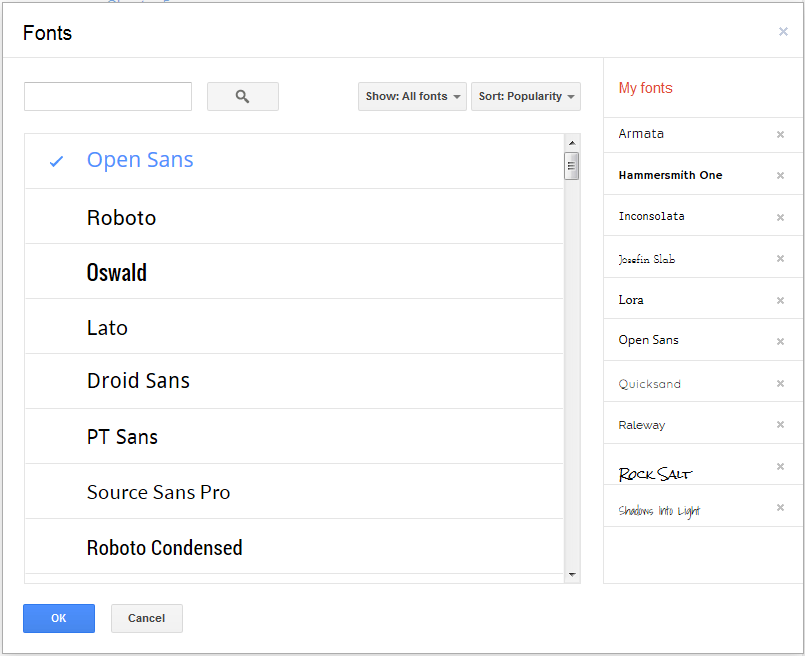
图1.“字体”对话框。
该对话框具有左侧和右侧。删除字体的最简单方法是在“我的字体”列表中使用右侧。只需单击要删除的字体名称右侧出现的X。如果需要,您还可以滚动对话框的左侧,然后单击当前安装的字体的名称。 (您可以判断当前是否安装了字体,因为它以蓝色显示并且在字体名称的左侧带有复选标记。)
有趣的是,Google文档似乎要求您在“我的字体”列表中至少包含一种字体。如果您从该列表中删除了所有字体,则关闭对话框的“确定”按钮将不再可单击。